Posting di Tips dan Trik
Mengubah Ekstensi File: Pembaca sekalian, mungkin anda bertanya-tanya mengenai judul diatas,buat apa sih mengubah ekstensi file segala? Atau bahkan anda tidak tahu apa itu ekstensi file? Hehehe…zaman gini masih tidak tahu apa itu ekstensi file?Tapi anda tidak perlu khawatir, saya akan coba menerangkan sedikit tentang ekstensi file. Semua file pasti akan mempunyai ekstensinya, ekstensi disini berguna untuk menerangkan jenis file itu sendiri. Misalkan untuk file dokumen biasanya berformat File.Doc, Nah yang namanya ekstensi file dari File.Doc adalah .Doc. Contoh lain lagi, untuk file gambar ada beberapa format file misalkan Gambar.JPEG; Gambar.GIF, ekstensi file dari kedua jenis file diatas yaitu .JPEG dan .GIF. Masing-masing ekstensi menerangkan jenis dari file tersebut. Kadang kala anda membutuhkan ekstensi file yang berbeda dari ekstensi file yang telah ada, anda bisa mengubahnya cukup dengan menghapus ekstensi file tersebut dan menulis ekstensi yang anda inginkan.
Seperti halnya jika anda menulis kode CSS, anda bisa menulis di notepad terlebih dulu dan baru diubah ekstensinya. Tapi sebelum anda mengubah ekstensi file, anda harus memastikan bahwa anda telah menonaktifkan fungsi “Hide exstensions for known file types” pada windows explorer. Baiklah, anda langsung aja mengikuti langkah-langkah dibawah ini:
- Anda cek terlebih dulu apakah fungsi “Hide extensions for known file types” sudah dinonaktifkan, caranya anda buka windows explorer dan lihatlah file di windows explorer, jika format file nya adalah “nama file. Ekstensi” maka dipastikan fungsi “Hide extensions for known file types” sudah di nonaktifkan, Tapi jika format filenya “nama file” tanpa ekstensi, maka anda harus menonaktifkan Hide extension.
- Untuk menonaktifkan Hide extensions, kembali ke halaman windows explorer >Tools >Folder Optins.
- Klik menu View, hilangkan centang pada pilihan “Hide extensions for known file types”.
- Jika sudah maka anda akan melihat format file pada halaman windows explorer telah berubah menjadi “nama file.ekstensi”.
- Klik kanan file yang hendak anda ubah, pilih Rename.
- Ganti ekstensinya,misalkan file yang akan diubah “Gambar.GIF”, di ubah menjadi “Gambar.JPEG”. Klik enter.
- Akan muncul peringatan, klik aja OK.
- Jreeeng, file telah berubah ekstensinya.
Nah itulah beberapa langkah untuk mengubah ekstensi file lewat windows explorer, semoga cara ini bisa bermanfaat bagi pembaca sekalian. Salam sukses selalu.
Bisnis Online Corner


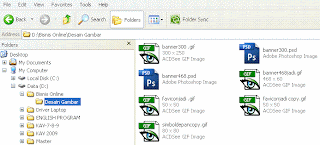








0 komentar:
Posting Komentar